如何使用CSS制作箭头符号
箭头符号我们是经常可以看到的,那么我们如何在不利用图像的情况下使用CSS制作箭头符号呢?本篇文章就来给大家介绍CSS制作箭头符号的方法。
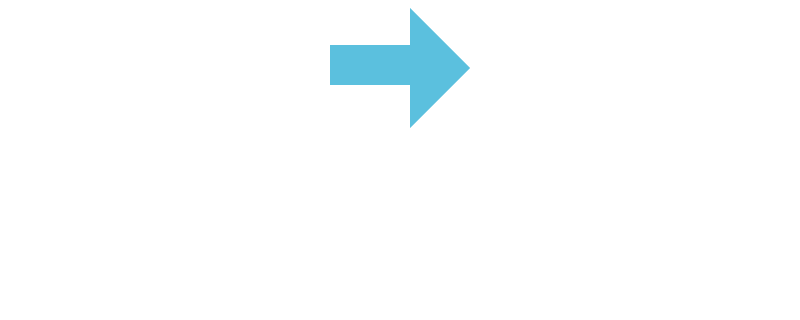
话不多说,下面我们直接来看正文~
用CSS制作的箭头图标的方法
只需要使用CSS就可以创建箭头而不需要利用图像
首先,让我们来看看如何实现一个箭头,我将来制作一个从左上角到右下角的L形箭头。
一个直角转弯的箭头。
代码如下
HTML代码
<!DOCTYPE html> <html> <head> <meta charset="utf-8"> <title>CSS arrow</title> <link rel="stylesheet" type="text/css" href="sample.css"> <meta http-equiv="Content-Type" content="text/html" charset="UTF-8"> </head> <body> <div class="arrow"></div> </body> </html>
CSS代码
sample.css
.arrow{
position: relative;
width: 200px;
height: 50px;
border-top: 8px solid #5bc0de;
border-right: 8px solid #5bc0de;
box-sizing: border-box;
}
.arrow::after{
content: "";
position: absolute;
bottom: -14px;
right: -17px;
border-top: 14px solid #5bc0de;
border-left: 14px solid transparent;
border-right: 14px solid transparent;
}运行结果
在浏览器上显示如下效果
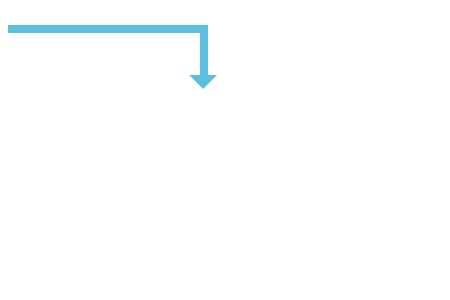
接下来介绍的几种箭头符号的制作HTML代码与上述相同,我们主要通过更改CSS代码来实现
三角形的箭头
CSS代码
.arrow{
position: relative;
display: inline-block;
padding: 0 0 0 16px;
color: #000;
vertical-align: middle;
text-decoration: none;
font-size: 15px;
}
.arrow::before{
position: absolute;
top: 0;
bottom: 0;
left: 0;
margin: auto;
content: "";
vertical-align: middle;
box-sizing: border-box;
width: 12px;
height: 12px;
border: 1px solid #ff0000;
-webkit-border-radius: 25%;
border-radius: 25%;
}
.arrow::after{
position: absolute;
top: 0;
bottom: 0;
left: 0;
margin: auto;
content: "";
vertical-align: middle;
left: 5px;
box-sizing: border-box;
width: 3px;
height: 3px;
border: 3px solid transparent;
border-left: 3px solid #ff0000;
}运行效果如下
将显示一个带有红色三角形的图标
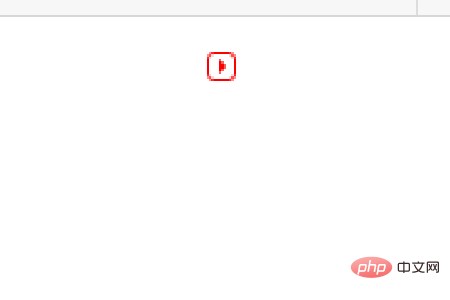
“大于号”的箭头
CSS代码
.arrow{
position: relative;
display: inline-block;
padding-left: 20px;
}
.arrow::before{
content: '';
width: 6px;
height: 6px;
border: 0px;
border-top: solid 2px #5bc0de;
border-right: solid 2px #5bc0de;
-ms-transform: rotate(45deg);
-webkit-transform: rotate(45deg);
transform: rotate(45deg);
position: absolute;
top: 50%;
left: 0;
margin-top: -4px;
}运行结果
在浏览器上运行效果如下
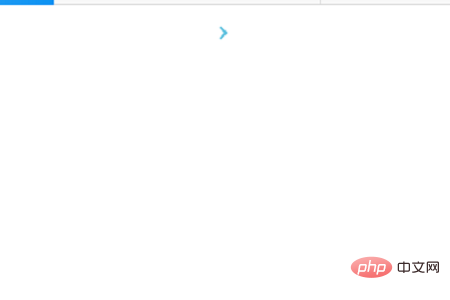
在网页上这个箭头符号是经常可以用到的
制作向上的箭头
CSS代码
.arrow{
width: 0px;
border-color: #d9534f;
border-style: solid;
border-width: 30px;
border-left-color: transparent;
border-top-color: transparent;
border-right-color: transparent;
}运行效果
在浏览器上显示如下效果
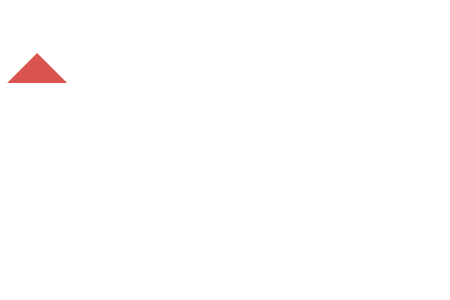
最后我们来看一下传统向右的箭头符号
CSS代码
.arrow {
display:inline-block;
height:40px;
width:80px;
background-color:#5bc0de;
position:relative;
top:40px;
}
.arrow:before {
position:absolute;
content:"";
width:0;
height:0;
border:60px solid transparent;
border-left:60px solid #5bc0de;
left:80px;
top:-37px;
}运行结果
在浏览器上将显示如下所示的效果
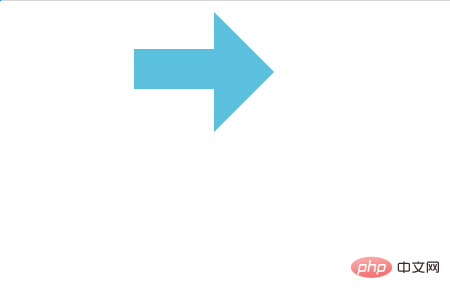
本篇文章到这里就全部结束了,更多相关的精彩内容大家可以移步到php中文网的CSS视频教程栏目进一步的学习!!!
Atas ialah kandungan terperinci 如何使用CSS制作箭头符号. Untuk maklumat lanjut, sila ikut artikel berkaitan lain di laman web China PHP!

Alat AI Hot

Undresser.AI Undress
Apl berkuasa AI untuk mencipta foto bogel yang realistik

AI Clothes Remover
Alat AI dalam talian untuk mengeluarkan pakaian daripada foto.

Undress AI Tool
Gambar buka pakaian secara percuma

Clothoff.io
Penyingkiran pakaian AI

AI Hentai Generator
Menjana ai hentai secara percuma.

Artikel Panas

Alat panas

Notepad++7.3.1
Editor kod yang mudah digunakan dan percuma

SublimeText3 versi Cina
Versi Cina, sangat mudah digunakan

Hantar Studio 13.0.1
Persekitaran pembangunan bersepadu PHP yang berkuasa

Dreamweaver CS6
Alat pembangunan web visual

SublimeText3 versi Mac
Perisian penyuntingan kod peringkat Tuhan (SublimeText3)

Topik panas
 1379
1379
 52
52
 Cara menggunakan bootstrap di vue
Apr 07, 2025 pm 11:33 PM
Cara menggunakan bootstrap di vue
Apr 07, 2025 pm 11:33 PM
Menggunakan bootstrap dalam vue.js dibahagikan kepada lima langkah: Pasang bootstrap. Import bootstrap di main.js. Gunakan komponen bootstrap secara langsung dalam templat. Pilihan: Gaya tersuai. Pilihan: Gunakan pemalam.
 Peranan HTML, CSS, dan JavaScript: Tanggungjawab Teras
Apr 08, 2025 pm 07:05 PM
Peranan HTML, CSS, dan JavaScript: Tanggungjawab Teras
Apr 08, 2025 pm 07:05 PM
HTML mentakrifkan struktur web, CSS bertanggungjawab untuk gaya dan susun atur, dan JavaScript memberikan interaksi dinamik. Ketiga melaksanakan tugas mereka dalam pembangunan web dan bersama -sama membina laman web yang berwarna -warni.
 Cara Menulis Garis Pecah Di Bootstrap
Apr 07, 2025 pm 03:12 PM
Cara Menulis Garis Pecah Di Bootstrap
Apr 07, 2025 pm 03:12 PM
Terdapat dua cara untuk membuat garis perpecahan bootstrap: menggunakan tag, yang mewujudkan garis perpecahan mendatar. Gunakan harta sempadan CSS untuk membuat garis perpecahan gaya tersuai.
 Cara memasukkan gambar di bootstrap
Apr 07, 2025 pm 03:30 PM
Cara memasukkan gambar di bootstrap
Apr 07, 2025 pm 03:30 PM
Terdapat beberapa cara untuk memasukkan imej dalam bootstrap: masukkan imej secara langsung, menggunakan tag HTML IMG. Dengan komponen imej bootstrap, anda boleh memberikan imej yang responsif dan lebih banyak gaya. Tetapkan saiz imej, gunakan kelas IMG-cecair untuk membuat imej boleh disesuaikan. Tetapkan sempadan, menggunakan kelas IMG-Sempadan. Tetapkan sudut bulat dan gunakan kelas IMG-bulat. Tetapkan bayangan, gunakan kelas bayangan. Saiz semula dan letakkan imej, menggunakan gaya CSS. Menggunakan imej latar belakang, gunakan harta CSS imej latar belakang.
 Cara mengubah saiz bootstrap
Apr 07, 2025 pm 03:18 PM
Cara mengubah saiz bootstrap
Apr 07, 2025 pm 03:18 PM
Untuk menyesuaikan saiz unsur-unsur dalam bootstrap, anda boleh menggunakan kelas dimensi, yang termasuk: menyesuaikan lebar: .col-, .w-, .mw-adjust ketinggian: .h-, .min-h-, .max-h-
 Cara Menyiapkan Kerangka untuk Bootstrap
Apr 07, 2025 pm 03:27 PM
Cara Menyiapkan Kerangka untuk Bootstrap
Apr 07, 2025 pm 03:27 PM
Untuk menubuhkan rangka kerja bootstrap, anda perlu mengikuti langkah -langkah ini: 1. Rujuk fail bootstrap melalui CDN; 2. Muat turun dan tuan rumah fail pada pelayan anda sendiri; 3. Sertakan fail bootstrap di HTML; 4. Menyusun sass/kurang seperti yang diperlukan; 5. Import fail tersuai (pilihan). Setelah persediaan selesai, anda boleh menggunakan sistem grid Bootstrap, komponen, dan gaya untuk membuat laman web dan aplikasi yang responsif.
 Cara menggunakan butang bootstrap
Apr 07, 2025 pm 03:09 PM
Cara menggunakan butang bootstrap
Apr 07, 2025 pm 03:09 PM
Bagaimana cara menggunakan butang bootstrap? Perkenalkan CSS bootstrap untuk membuat elemen butang dan tambahkan kelas butang bootstrap untuk menambah teks butang
 Cara melihat tarikh bootstrap
Apr 07, 2025 pm 03:03 PM
Cara melihat tarikh bootstrap
Apr 07, 2025 pm 03:03 PM
Jawapan: Anda boleh menggunakan komponen pemetik tarikh bootstrap untuk melihat tarikh di halaman. Langkah -langkah: Memperkenalkan rangka kerja bootstrap. Buat kotak input pemilih Tarikh dalam HTML. Bootstrap secara automatik akan menambah gaya kepada pemilih. Gunakan JavaScript untuk mendapatkan tarikh yang dipilih.




